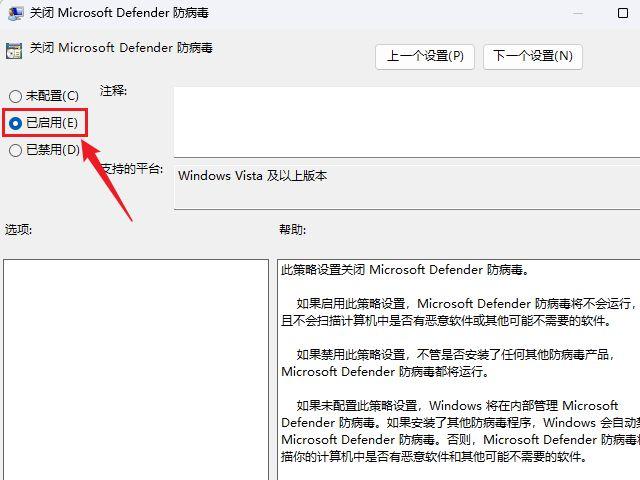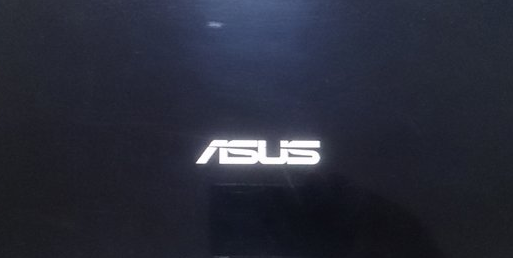windows defender或windows安全中心是win10和win11系统自带的杀毒和防护软件,已被多家机构评为最安全的杀毒软件之一,但因其太过强大,经常“先斩后奏”,很多正常的软件也被清除,所以可能很多人想要关闭它。
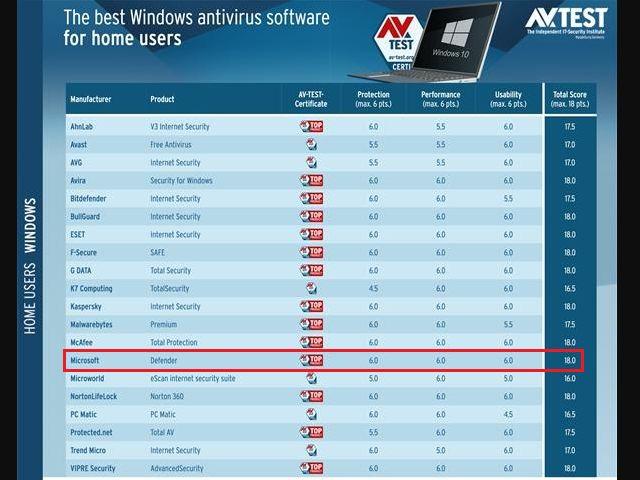
方案一:安装其它杀毒软件
在windows的默认配置中,只要安装了其它的杀毒软件,安全中心就会被该软件接管,安全中心也就自动关闭了,不过windowsdedender已经很好用了,还需要装其它的杀毒软件吗?
方案二:临时关闭安全防护
如果有些软件只是暂时使用,比如激活系统,那可以将安全中心暂时关闭,在任务栏右下角点击windows安全中心图标,再点击病毒和威胁防护。
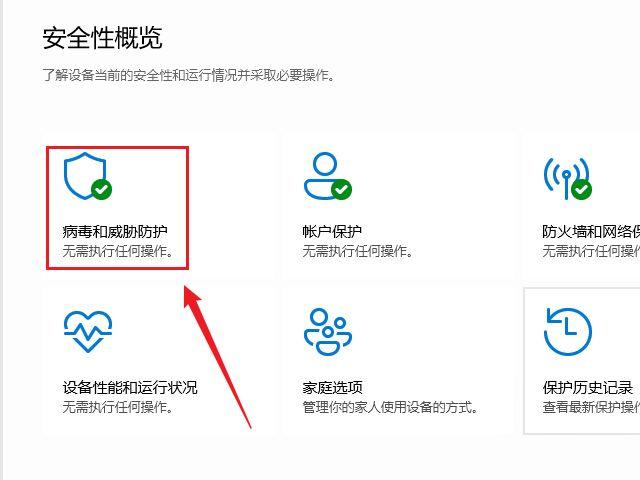
点击病毒和威胁防护设置下的“管理设置”。
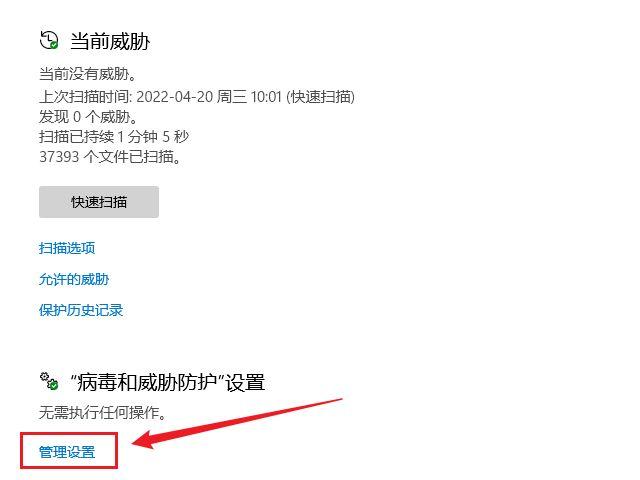
将实时保护下方的开关关闭,注意这里只能暂时关闭安全中心的病毒防护,重启电脑后会自动开启。
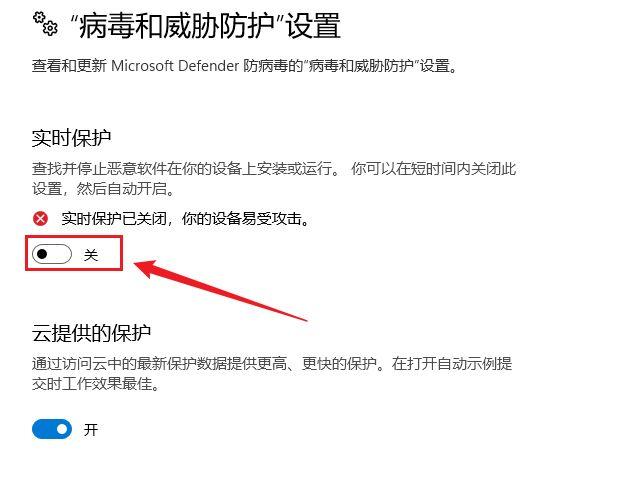
方案三:添加安全中心扫描排除项
如果软件被查杀,而你确定软件是正常的,并且需要长期使用该软件,那么只需要将该软件或软件目录添加到扫描排除项即可,之后windows安全中心不会再扫描此软件。还是在上一步的病毒和威胁防护设置中,拉到最底部的“排除项”,点击“添加或删除排除项”,将软件或软件目录添加到其中即可。
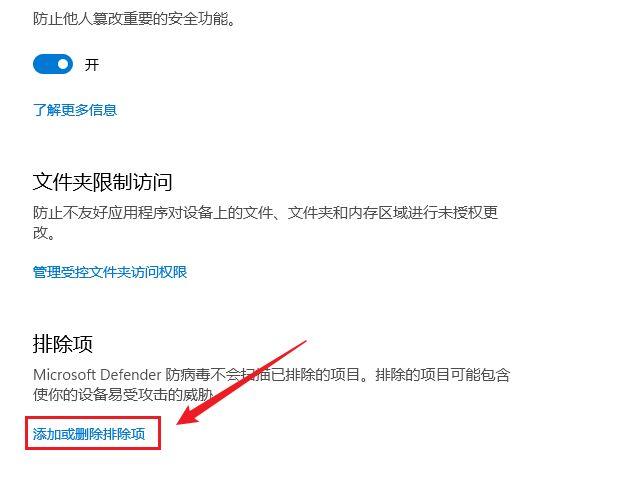
方案四:彻底关闭安全中心
可以在“编辑组策略”中将windows安全中心防病毒功能永久关闭,但前提是关闭了安全中心的“篡改防护”设置,否则在组策略中对安全中心的修改会在重启电脑后自动修复。
还是在上一步的病毒和威胁防护设置中,拉到底部的篡改防护,将开关关闭,此操作需要重启电脑才能生效,否则修改组策略还是会被修复。
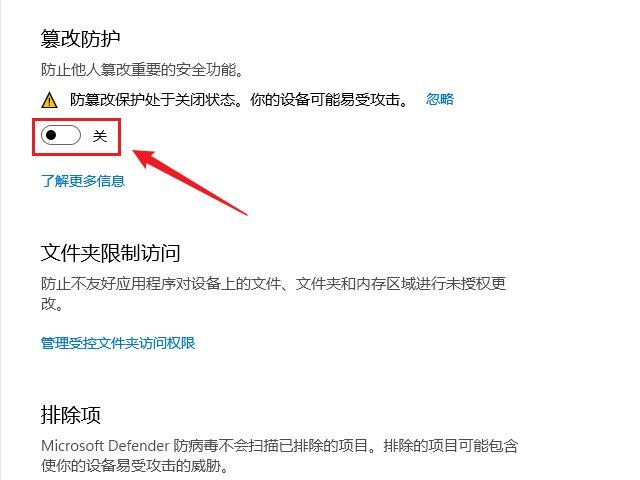
关闭篡改防护后重启电脑,按win键弹出开始菜单,输入“编辑组策略”打开本地组策略编辑器,导航到本地计算机-管理模板-windows组件-MicrosoftDefender防病毒,双击“关闭Microsoft Defender防病毒”项打开设置界面。
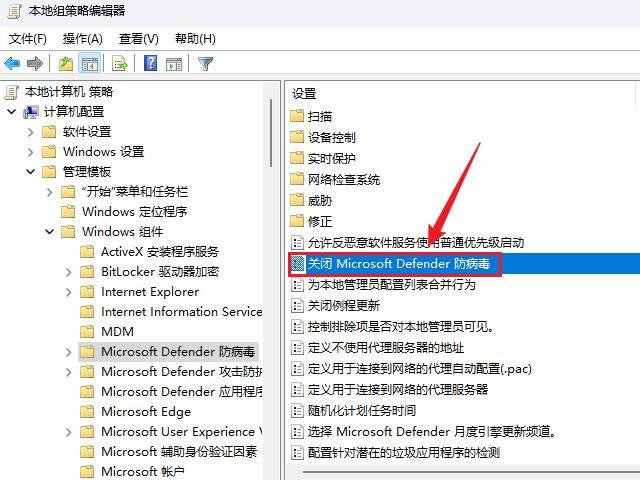
将“未配置”修改为“已启用”,点击确定,之后再次重启电脑,安全中心的防病毒功能就永久关闭了。